CAD文件(CAD Files)

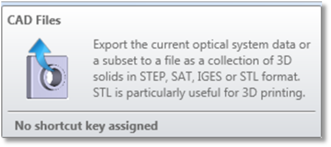
将当前镜头数据导出为IGES、SAT、STEP或STL等格式的3D文件。
若将OpticStudio设计结果发送给3D打印制造商时,立体光刻语言(STL)文件特别有用。
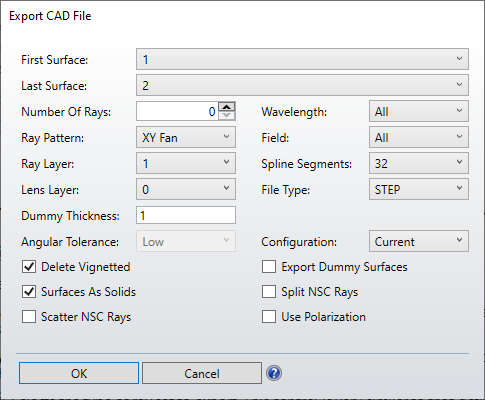
起始/终止面或物体(First/Last Surface or Object):包含在导出数据中的面的区间范围。在非序列模式下,则指起始物体和终止物体。
波长(Wavelength):所导出的用于光线追迹的波长编号。
视场(Field):所导出的用于光线追迹的视场编号。
光线数量(Number of Rays):用于追迹的光线数量。准确的含义取决于"光线样式"。当导出为STL格式时,不会导出光线,因为STL不支持线状实体。
非序列模式的光线分裂、非序列模式的光线散射、使用偏振(Split NSC Rays, Scatter NSC Rays, Use Polarization):这些设置只能影响来自NSC光源的光线。如欲了解更多信息,请参见"非序列模式3D布局"中所述类似控件的详述。
光线样式(Ray Pattern):选择要导出的光线集的类型。该控制项与3D布局图所定义的极其类似。"实体光束”选项使得导出的光束为光锥体,它表示的是光束的包络面,只有在序列模式下才提供"实体光束"选项,并且要求边缘光线都可追迹且无渐晕,即边缘光线落在任一表面上都不能形成散焦。非序列模式面不能导出实体光束。光线数必须至少是8才能导出实体光束,使用的光线数量越多,实体效果越平滑。
透镜/光线层(Lens/Ray Layer):选择输出文件中用于放置透镜和光线数据的层数。
结构(Configuration):用该选项来设定一个或多重结构在导出文件时一并导出。"当前"选项将导出当前的结构。若选 1、2或3等选项将导出所指定编号的结构。
"全部按文件导出":该选项将导出所有的结构,且每个结构有独立的文件名,每个结构的文件名都以保存的文件名(点击"确认"后选择保存文件名)后缀"_config000x"来标明所属为"x"的结构编号。
"全部按层导出":该选项将所有的多重结构按各自独立的层导出在同一文件中。第一个结构将放在透镜层和光线层设置所设定的层中。其余结构将根据透镜层和光线层逐一递增来定位层。例如,如果透镜层为1,光线层为10,并且有3种结构,那么结构1将在第1层中提供镜头数据,在第10层中提供光线数据。结构2将分别在第2层和第11层中提供透镜和光线数据,结构3将分别在第3层和第12层中提供透镜和光线数据。
请注意,并非所有CAD软件都能从导出的文件中读取层信息。如果不支持层,请使用"全部按文件导出"而不是"全部按层导出"。
"立即全部":该选项将一次导出全部结构在同一层中。OpticStudio不排除有重叠和冗余数据的导出。
文件类型(File type):将输出文件格式类型选为STEP、IGES、SAT和STL格式之中的任一格式。
删除渐晕(Delete Vignetted):如果选定,在光线追迹过程中被任一表面渐晕的光线将不包含在导出数据中。
面作为实体(Surfaces As Solids):该控件仅适用于序列模式下的表面,而不适用于NSC表面物体。如果选中该项,则玻璃材料两侧的面将构成一个封闭的实体。并非所有OpticStudio表面类型都可以构成实体,只有两侧表面具有相同的孔径形状,才能将表面导出为实体。例如,两侧表面都必须具有圆形孔径,或者两侧表面都必须具有矩形孔径。如果孔径类型不匹配,则表面将导出为单个表面。
请注意,如果启用此选项,起始表面可能与终止表面不同。如果出现这种情况,OpticStudio将默认导出整个透镜系统。如果要导出一个透镜,起始面应为前表面,终止面应为后表面。
导出虚拟面(Export Dummy Surfaces):如果选中此项,将导出虚拟面。虚拟面是一种不反射、也不折射光线的表面。
虚拟厚度(Dummy Thickness):虚拟面自动转换为实体时,虚拟面厚度以镜头单位为单位的距离。需要勾选"导出虚拟面"和"面作为实体",该控件才可生效。
公差(Tolerance):导出物体的近似精度,以镜头单位为单位。容差越小,精确度越高,但导出的文件越大,计算时间也越长。
角度公差(Angular Tolerance):将STL选为文件类型时,该设置可用。它能控制CAD库使用的角度容差值,其允许在STL中更精确地表示有问题的物体。该选项有4个设置:低、中、高和精密。低值为默认设置。
样条段数(Spline Segments):当样条实体导出时所使用的样条段数量。
导出光迹(Export Ray Footprint):这只对序列模式启用,并且在配置选项中启用了"使用Parasolid库"选项。如果选中,它将为选定的表面范围创建光迹。光迹将被导出为表面上的线体。"光线数量"和"光线样式"选项将被忽略。光线数量将在内部进行计算。如果每个视场有多个波长,那么将根据所有点集中最外层的点来计算光迹。如果存在渐晕,光迹将无法导出,除非渐晕是由机械孔径引起的。
CAD光迹层(CAD Footprint Layer):当选中"导出光迹"时,该选项是启用的。选择输出文件中用于放置光迹数据的层数。
导出主光线(Export Chief Ray):这个复选框对于序列模式是启用的,并且在配置选项中启用了"使用Parasolid库"选项。当选中时,它将导出每个选定波长和相应视场的主光线以及所选的光线样式和镜头CAD数据。导入的CAD装配体将包含一个格式为"ChieRay:Field#:Wave#"的元件名称,用于每个波长和相应的视场。
过滤器(Filter):该输入文本框是为非序列模式启用的。通过在文本框中指定过滤字符串,您可以导出特定光线以及镜头CAD数据。如需了解有关过滤字符串使用的更多信息,请参阅过滤字符串(The Filter String)。
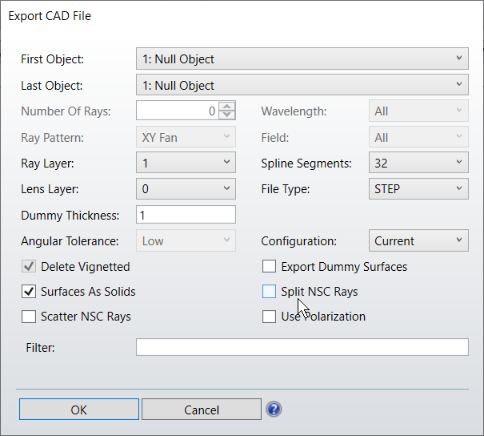
一般注意事项(General Points to Note):初始图形交换规范(IGES)是美国国家标准,旨在规范两个CAD程序之间的数据交换。 OpticStudio 目前支持IGES 5.3版本。
如欲了解有关IGES的更多信息,U.S.Product Data Association, P. O. Box 3310, Gaithersburg, MD 20885-3310。STEP格式为ANS US PRO/IPO-200-203-1994定义的AP203,也是由美国产品数据协会提供。
OpticStudio 可导出五种类型的数据:
- 直线(Lines):直线用于指示光线穿过光学系统的路径。在GRIN介质中,光线按一系列直线实体导出。STL格式不支持直线,因此不能导出光线。
- 表面(Surfaces):表面可以是任意形状,包括用户自定义表面;这些面可以带有OpticStudio支持的所有孔径形状,包括用户自定义孔径。对于导出为样条的某些类型的表面(尤其是非球面和toroid面),其数据的精确度取决于所使用的样条点数;点数越多,精确度越高,但导出的数据文件越大,导出速度越慢。有关导出物体精确度限制的更多信息,请参见下面的详述。
- 透镜实体(Lens Solid):透镜实体是前后两个表面封闭包含的非零体积的实体,其边缘区域由两表面的边缘拉伸构成。玻璃前后具有相似形状孔径(例如,两个表面都有矩形孔径)的大多数表面都可导出为透镜实体。
- 多面实体(Faceted Solid):多面实体由一系列小三角体组合构成(例如棱镜或菲涅尔透镜)。其中非序列模式中的STL和POB物体可导出为多面实体。
- 参数实体(Parametric Solid):某些非序列模式物体,(例如Torus体)可以导出精确的NURBS实体。
OpticStudio 可以导出所有序列模式面和非序列模式的物体。 OpticStudio 可在参照全局坐标基准表面的3D坐标系中导出所有表面和光线。
如果导出的面为实体,OpticStudio将导出序列模式的虚拟面作为这些薄实体,其前表面和后表面均为该面的形状,且厚度为定义的虚拟面厚度(以镜头单位计量)。反射面将根据反射面基底的设置导出。
大多数NSC物体都可以精确导出,或者通过使用一个或多个基于样条的表面(类似于用于序列模式导出的面)导出。但某些物体(例如用户自定义物体)需要使用平滑表面的多面近似导出。增加这些物体的绘图精度,也会增加这些导出实体的精度。
STL即为多个小平面格式,并且所有STL表面或物体都可导出为多个小平面构建的近似实体。
此功能将提示输入保存导出数据的文件名和路径。默认文件路径为Objects文件夹,如OpticStudio配置选项的"文件夹(Folders)"章节中确定的。
导出数据的限制
OpticStudio 支持许多复杂的表面和物体类型。在OpticStudio中,可对这些形状精确建模,从而生成极高的数值精度来满足光线追迹和分析的需求。然而,许多OpticStudio支持的复杂光学形状在一些常用的CAD软件中并不支持,在常用的 CAD软件中,只能用不太精确的IGES、STEP、SAT格式来替代。
还请注意,在材料"内部"设置的任何坐标断点面,例如创建棱镜,可能会导致导出错误。在这种情况下,建议的解决方法是将系统转换为非序列模式,然后将几何结构导出到CAD文件。
鉴于这一原因,OpticStudio要导出CAD文件,必须使用最为近似的CAD格式来模拟精确的面型。这些近似通常较好,但对于一些非常高精度的非球面面型,这些近似不足以精确用于光线追迹。这不是OpticStudio的限制。而是CAD数据交换格式的限制,即OpticStudio被要求导出为CAD格式数据的限制。极少情况下,有必要直接在CAD程序中构建复杂结构而不是使用OpticStudio导出功能。
对于具有表面孔径的系统,请注意,必须验证用户定义孔径(UDA)的导出,原因如下:
- 孔径定义的精度对于成功导出CAD非常重要。确保孔径边界形状正确形成。例如,应注意检查包含ARC命令的用户自定义孔径,其中点需要相交。 OpticStudio 无法判断CAD导出的精度要求是什么,因为它与CAD库有关。
- 某些孔径形状可能无法导出。例如,目前不支持Spider Obscurations。
从OpticStudio对面和物体的表示法转换到CAD文件格式表示法,总会在一定程度上损失精度。
下一部分:


